Il existe plusieurs façons d'obtenir des pilotes pour votre webcam
- Les pilotes Microsoft LifeCam sont gratuits et installés par défaut, à partir de Windows 10.
- Ils fonctionnent bien et vous permettent d'utiliser votre caméra pour des appels vocaux et vidéo sur des produits Microsoft comme Skype.
- Continuez à lire pour découvrir les quatre façons d’installer ces pilotes.
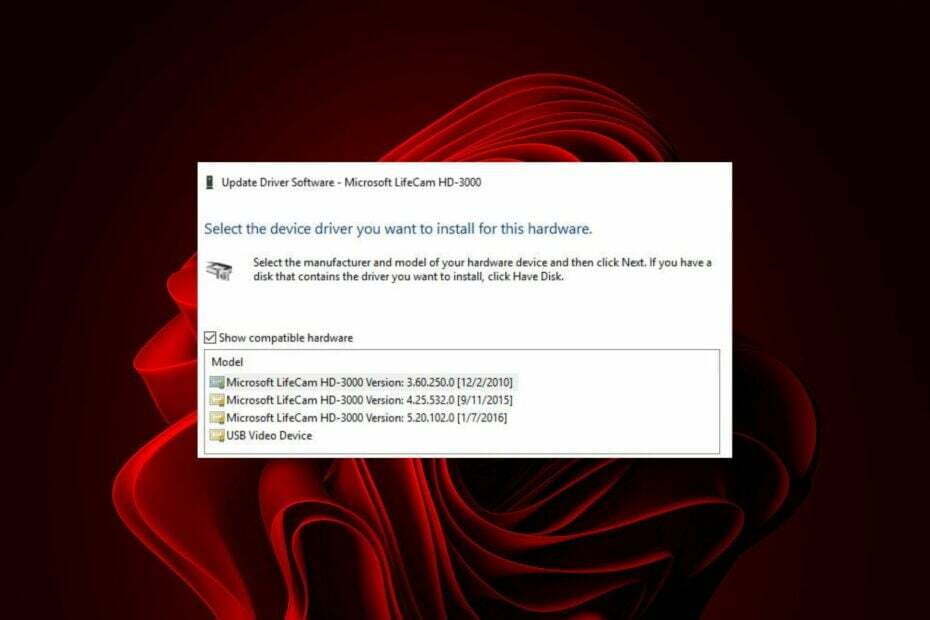
Tout le monde sait comment utiliser une webcam, mais ce qu'ils ne savent peut-être pas, c'est qu'il existe différents modèles de webcams avec différentes caractéristiques et fonctionnalités. Les pilotes de ces webcams peuvent s'avérer très utiles car ils permettent une connexion plus propre à Internet et plus de fonctionnalités avec les programmes.
Les pilotes Microsoft LifeCam sont requis pour permettre à votre ordinateur de communiquer avec la caméra et si vous ne les avez pas installés correctement, votre PC risque de ne pas reconnaître le périphérique. Heureusement, il existe de nombreuses façons d'obtenir ces pilotes afin que tout fonctionne à nouveau comme prévu.
Exigences du port USB
Les ports USB incompatibles peuvent ne pas reconnaître ou détecter la caméra ou se déconnecter pendant que vous êtes en session. Le logiciel utilise un port USB 2.0 pour se connecter à votre webcam, ce qui est nécessaire au bon fonctionnement.
Comment testons-nous, évaluons-nous et évaluons-nous ?
Nous avons travaillé au cours des 6 derniers mois sur la création d'un nouveau système d'évaluation sur la façon dont nous produisons du contenu. Grâce à lui, nous avons ensuite refait la plupart de nos articles pour apporter une véritable expertise pratique sur les guides que nous avons réalisés.
Pour plus de détails, vous pouvez lire comment nous testons, examinons et évaluons WindowsReport.
Si vous n'en avez pas, vous devez alors utiliser un hub USB ou acheter un appareil supplémentaire qui vous permettra de brancher votre webcam.
Comment télécharger et installer les pilotes LifeCam sous Windows 11 ?
1. En utilisant un programme de mise à jour automatique du pilote
La meilleure façon d'installer les pilotes Microsoft LifeCam pour votre Windows 11 consiste à utiliser un logiciel dédié. Téléchargement des pilotes de caméra intégrés peut fonctionner, mais les pilotes non système peuvent présenter certains problèmes.
Les étapes sont à peu près standard et quiconque sait comment télécharger un logiciel sur Internet devrait pouvoir le faire sans difficulté.
Et une fois téléchargé Programme de mise à jour du pilote Outbyte, vous pouvez vous asseoir car il détectera automatiquement votre système d'exploitation et trouvera pour vous tous les pilotes obsolètes, manquants ou corrompus.
- Téléchargez et installez l'application Outbyte Driver Updater.
- Lancez le logiciel et attendez que l'application détecte tous les pilotes incompatibles.
- Maintenant, il vous montrera une liste de tous les pilotes obsolètes pour sélectionner ceux à Mise à jour ou Ignorer.

- Cliquer sur Mettre à jour et appliquer la sélection pour télécharger et installer les dernières versions.
- Redémarrez votre PC pour garantir les modifications appliquées.

Programme de mise à jour du pilote Outbyte
Maintenez votre appareil en bonne santé en laissant OutByte Driver Updater trouver les dernières options de pilote.2. En utilisant Windows Update
- appuie sur le les fenêtres clé et cliquez sur Paramètres.

- Aller vers Windows Update, et cliquez sur Options avancées.

- Maintenant, cliquez sur Mises à jour facultatives.

- Cochez les cases de toutes les mises à jour disponibles sous Mises à jour des pilotes, et cliquez sur Télécharger et installer.

3. En utilisant le Gestionnaire de périphériques
- Frappez le les fenêtres type de clé Gestionnaire de périphériques, et cliquez sur Ouvrir.

- Localisez le LifeCam Studio. Cela devrait être soit sous Caméra ou Appareils d'imagerie entrée.
- Une fois trouvé, faites un clic droit sur LifeCam Studio et sélectionnez Mettre à jour le pilote dans le menu contextuel.
- Sélectionner Rechercher automatiquement des pilotes et attendez que Windows mette à jour les pilotes.
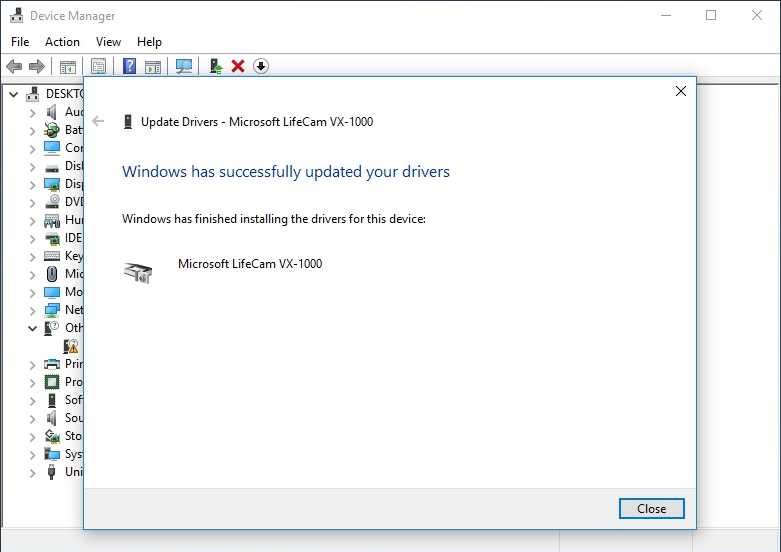
Étant donné que Windows peut parfois vous proposer une ancienne version d'un pilote, vous constaterez que votre LifeCam Studio ne fonctionne pas. Cela vous obligera à télécharger depuis le site officiel.
4. En téléchargeant depuis le site du Fabricant
Les pilotes LifeCam ont été intégrés à Windows 10 et 11 et bénéficient d'un support natif. Cependant, certains utilisateurs devront peut-être télécharger et installer ces pilotes pour leur caméscope.
Cela peut être dû au fait qu'ils n'ont pas été correctement mis à jour après l'installation ou supprimés de leur ordinateur. Vous pouvez toujours les trouver dans le Catalogue Microsoft Update. Il vous suffit d'être très prudent et de saisir les informations relatives à votre matériel pour télécharger le bon pilote.
- Comment décompresser des fichiers sous Windows 11
- Comment rendre un programme disponible à tous les utilisateurs sous Windows 11
- Comment désactiver rapidement les accents sur le clavier sous Windows 11
- Erreur CredentialUIBroker.exe: comment la réparer sous Windows 11
- Comment rechercher des fichiers restaurés depuis la corbeille sous Windows 11
Quels sont les problèmes courants lors de l'utilisation des webcams Lifecam Studio ?
- La webcam ne fonctionne pas - Le la webcam ne fonctionne peut-être pas car il n'est pas reconnu par Windows. Cela pourrait être un problème de compatibilité avec les pilotes Microsoft pour votre webcam.
- Problèmes de qualité vidéo – Cela peut être dû au fait que votre ordinateur exécute d’autres programmes gourmands en CPU. La suppression des processus d’arrière-plan superflus pourrait remédier à la situation.
- La caméra n'est pas détectée – Cela se produit fréquemment lorsque vous avez un port problématique ou que vous utilisez un hub USB. Assurez-vous que l'appareil photo est connecté directement à un port USB disponible sur votre ordinateur.
- La caméra continue de se déconnecter et de se reconnecter – Cela est généralement dû à des problèmes de connexion. Assurez-vous que vous êtes à portée de votre routeur et supprimez tous les appareils inutiles qui monopolisent la bande passante.
En faisant cela, vous aurez plus de chances d’avoir un appareil photo qui fonctionne correctement. Il est recommandé de mettre à jour les pilotes tous les deux mois. Cela gardera votre ordinateur en sécurité.
Nous espérons que vous avez trouvé notre article utile et que ce fut une expérience agréable de trouver les pilotes pour votre appareil. Si vous avez des questions, nous serions ravis de les entendre dans les commentaires ci-dessous.
![Comment réinstaller les pilotes audio sous Windows 10 [Realtek]](/f/ca1cbbf528a52f16be843289e547cfc0.jpg?width=300&height=460)

